Все способы:
- Исправление вылета приложений на Android
- Способ 1: Приложения Google
- Способ 2: Стандартные приложения
- Способ 3: Очистка кэша
- Способ 4: Переустановка приложений
- Способ 5: Работа с обновлениями
- Способ 6: Проверка на заражение вирусами
- Способ 7: Поиск проблем с производительностью
- Способ 8: Сброс настроек до заводского состояния
- Способ 9: Поиск повреждений смартфона
- Заключение
- Вопросы и ответы: 21
Приложения на платформе Android играют важную роль, предоставляя множество функций и позволяя использовать телефон для запуска игр. Однако иногда в процессе работы ПО могут происходить ошибки, приводящие к экстренной остановке и более серьезным последствиям. В ходе нашей сегодняшней инструкции будет рассказано обо всех основных причинах и методах устранения подобных проблем.
Исправление вылета приложений на Android
Существует весьма большое количество глобальных ошибок на Android, возникновение которых напрямую связано с вылетами и некоторыми другими трудностями. В то же время вылет программы может происходить по индивидуальным причинам, требующим соответствующего решения. Мы постараемся уделить внимание большинству вариантов, но из-за особенностей каждого ПО нельзя гарантировать успешное избавление от трудностей.
Читайте также: Устранение проблемы «В приложении произошла ошибка» на Android
Способ 1: Приложения Google
Основными приложениями на Android выступают различные процессы и службы Google, зачастую установленные на смартфоне по умолчанию. В число сопутствующих неполадок входит ошибка «Приложение Google остановлено», вызванная соответствующим ПО. Про поиск ее причин мы рассказали в инструкции по следующей ссылке.

Подробнее: Устранение проблемы «Приложение Google остановлено» на Android
Аналогичным образом нередко может возникать сообщение об экстренной остановке Google Play Маркета. На такой случай нами также подготовлены статьи с несколькими вариантами решения проблемы. При этом большинство решений являются универсальными и будут нами упомянуты далее.

Подробнее:
Устранение сообщения «Приложение Сервисы Google Play остановлено»
Ошибки в работе Сервисов Google Play
Некоторые из возможных проблем могли быть нами пропущены. Чтобы наверняка избавиться от вылетов, полностью ознакомьтесь с данной статьей.
Способ 2: Стандартные приложения
Как и в случае с Google, на Android-устройствах могут присутствовать проблемы с вылетами стандартного ПО. Среди подобного наиболее важными являются «Настройки», исправление ошибок в которых было нами описано отдельно. Большая часть рекомендаций также полностью применима и в других ситуациях.

Подробнее: Устранение проблем в работе приложения «Настройки» на Android
Способ 3: Очистка кэша
Самым универсальным решением неполадки с вылетом приложений является очистка кэша, помогающая избавиться от ошибки в большинстве случаев. Для этого потребуется воспользоваться стандартными «Настройками», выбрав нужное ПО из полного списка и воспользовавшись кнопкой «Очистить кэш». Вместо этого можно прибегнуть и к сторонним решениям вроде CCleaner для Android, автоматизирующим и упрощающим этот процесс. В целом процедура требует минимум действий.

Способ 4: Переустановка приложений
Достаточно эффективным способом является не только очистка кэша, но и полное удаление с повторной установкой. Несмотря на необходимость работы с каждым приложением по отдельности, метод более радикален и может потребовать больших затрат времени. Обо всем, что нужно знать для правильной деинсталляции, нами было рассказано в следующих инструкциях.

Подробнее: Удаление неудаляемых приложений на Android
Если вылеты связаны со стандартными службами и сервисами, удаление все равно способно помочь. Однако в таком случае необходимо будет воспользоваться компьютером.
Подробнее: Удаление сервисов Google Play и Плей Маркета
Способ 5: Работа с обновлениями
В качестве вспомогательного варианта исправить проблемы с вылетами можно путем установки свежих обновлений для приложений. Об этом нами было рассказано в статье по ниже представленной ссылке. При этом в качестве решения может точно так же выступать удаление обновлений.

Подробнее: Установка и удаление обновлений для ПО на Android
Еще одним схожим решением является обновление операционной системы до более актуальной версии. Связано это с тем, что свежие выпуски имеют меньше багов и гарантируют улучшенную совместимость с приложениями. Однако применимо подобное далеко не для всех моделей смартфонов.

Подробнее: Как обновить версию Android на телефоне
Способ 6: Проверка на заражение вирусами
Для Андроид существует ряд вредоносного ПО, вполне способного заразить устройство и привести к некорректной работе как операционной системы и стандартных компонентов, так и отдельно взятых приложений. Чтобы избавиться от данной неприятности, можно воспользоваться специальными средствами, уже рассмотренными нами. При этом в случае обнаружения и удаления зараженных файлов иногда требуется очистка кэша или даже переустановка ПО, о чем мы уже рассказывали выше.

Подробнее: Способы поиска вирусов на Android
Способ 7: Поиск проблем с производительностью
Из всех существующих неполадок, влияющих на вылет приложений, менее очевидной является несоответствие телефона системным требованиям. Зависит подобное от того, что большинству приложений недостаточно наличия совместимой версии Android, а требуются и другие, достаточно производительные, компоненты. Более подробно эту тему мы рассмотрели в соответствующей инструкции.

Подробнее: Устранение проблем с производительностью планшета на Android
Обратите внимание, обновление смартфона так или иначе является крайней мерой и зачастую не требуется. Например, нехватку оперативной или внутренней памяти можно исправить некоторыми программными средствами.

Подробнее: Увеличение внутренней и оперативной памяти на Android
Способ 8: Сброс настроек до заводского состояния
Одним из радикальных решений выступает сброс настроек телефона до заводского состояния, позволяя исправить практически любые проблемы с приложениями. Именно поэтому, если на смартфоне постоянно вылетают разные, никак не связанные между собой, приложения и прочие варианты решения не принесли положительных результатов, данный подход может помочь с устранением неисправностей.

Подробнее: Сброс настроек на Android-устройстве
Способ 9: Поиск повреждений смартфона
Последний вариант заключается в механических поломках телефона, что так или иначе способно повлиять на работоспособность установленного ПО и наличие вылетов. Чтобы избавиться от ошибок, можно как полностью заменить телефон, так и воспользоваться услугами сервисных центров. Кроме того, существуют приложения, позволяющие проверить различные компоненты вроде динамика и аккумулятора на предмет работоспособности.

Читайте также: Устранение проблем со звуком и с быстрой разрядкой на Android
Заключение
В качестве завершения стоит упомянуть вероятность неправильной работы конкретных приложений вне зависимости от устройства и версии ОС. Именно поэтому не забывайте читать комментарии под приложениями в Google Play Маркете, чтобы наверняка исключить или подтвердить данный вариант.
 Наша группа в TelegramПолезные советы и помощь
Наша группа в TelegramПолезные советы и помощь
 lumpics.ru
lumpics.ru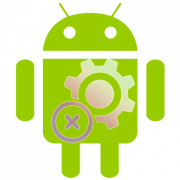

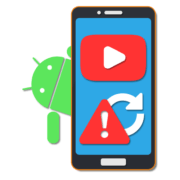

Абсолютно бестолковая статья, набор банальностей ни на что не пригодных. Не пиши лучше, за умного втихаря сойдёшь.
Здравствуйте, подскажите пожалуйста что-то стряслось браузером, захожу в приложении прописываю нажимаю «найти» и меня выкидывает из приложения
решили проблему?
ОЧЕНЬ ПОМОГЛО!!!
Здравствуйте, что делать когда выкидывает только из одного приложения — Вайлдберриз. И ничего из перечисленного не помогает. Ничего.
Смартфон Huawei p40 pro. Google сервисы не доступны.
Виктория, здравствуйте. Вполне возможно, что указанное приложение вылетает именно по той причине, что на вашем смартфоне Huawei отсутствуют сервисы Google, необходимые для корректной работы тех или иных функций. Если переустановка приложения не помогла, единственное, что остается сделать, это попробовать установить на смартфон сервисы Google. Точную инструкцию в данном случае сложно предоставить, так как она отличается и для разных моделей устройств Huawei, и для разных версий операционной системы. Но вы можете попробовать найти ее самостоятельно, введя в поисковик запрос вида «как установить сервисы google на huawei p40 pro» и ознакомившись с результатами выдачи.
Здравствуйте. Приложение исправно работало на этом смартфоне больше года. Проблеме — неделя. Ничего не помогает.
Здравствуйте. Приложение исправно работало на этом смартфоне больше года. Проблеме — неделя. Ничего не помогает.
Виктория, есть высокая вероятность, что в работе Wildberries (и сайта, и приложения) наблюдается масштабный сбой, по крайней мере, такая информация отображается в поиске по запросу «вылетает Wildberries», об этом сообщается на нескольких сайтах, но подтверждения от «нормальных» источников нет. Проблемы, предположительно, возникли не сегодня, но и про неделю назад и более тоже нет информации. Возможно, это просто совпадение, но возможно, действительно стоит еще немного подождать, пока все проблемы будут устранены. Я бы рекомендовал не просто молча ждать, а обратиться в поддержку этой торговой площадки, но, судя по всему, для полноценной обратной связи они закрыты, по крайней мере на сайте соответствующего раздела на нашлось, что явно говорит о (не)клиентоориентированности.
Буду ждать. Спасибо.
я скачал приложение из интернета, и пытаюсь сразу в него зайти и оно просто напросто не открывается, что делать?
Не знаю
Матвей, здравствуйте. Уточните, что это за приложение и на каком телефоне (производитель, модель) вы пытаетесь его установить, открыть?
Я не могу понять у меня вылетают все приложения на планете помогите
Здравствуйте. Читайте статью и последовательно выполняйте все предложенные в ней рекомендации.
Вот у меня телефон Huawei Y6p, но на нём вылетают не все приложения. Вылетают часто: ibis paint X, Вылетают не всегда: VK и игра Rider. Что делать, если вылетают только эти приложения?
вылетают приложения на смарт тв vinga
Вылетает стороннее приложение на андроид, все описанные способы не помогают не зависимо от обновы приложения
Здравствуйте. Какое конкретно приложение вылетает, как оно называется? На каком устройстве возникает проблема — производитель, модель? Пробовали ли вы очищать кэш и данные этого приложения, удалять и устанавливать его заново?
Браузер белка,реалии 25с,переустановка приложения не помога
Приложения вылетают